I nye hovedversjoner for 2022 av fotoprogrammene finner vi mange gode nyheter. De beste er etter min mening innholdstilpasset fjerning av uønskede elementer og helt nye maskepaneler med mer avanserte verktøy. Masker personer, objekter, bakgrunn og himmel med et tastetrykk.
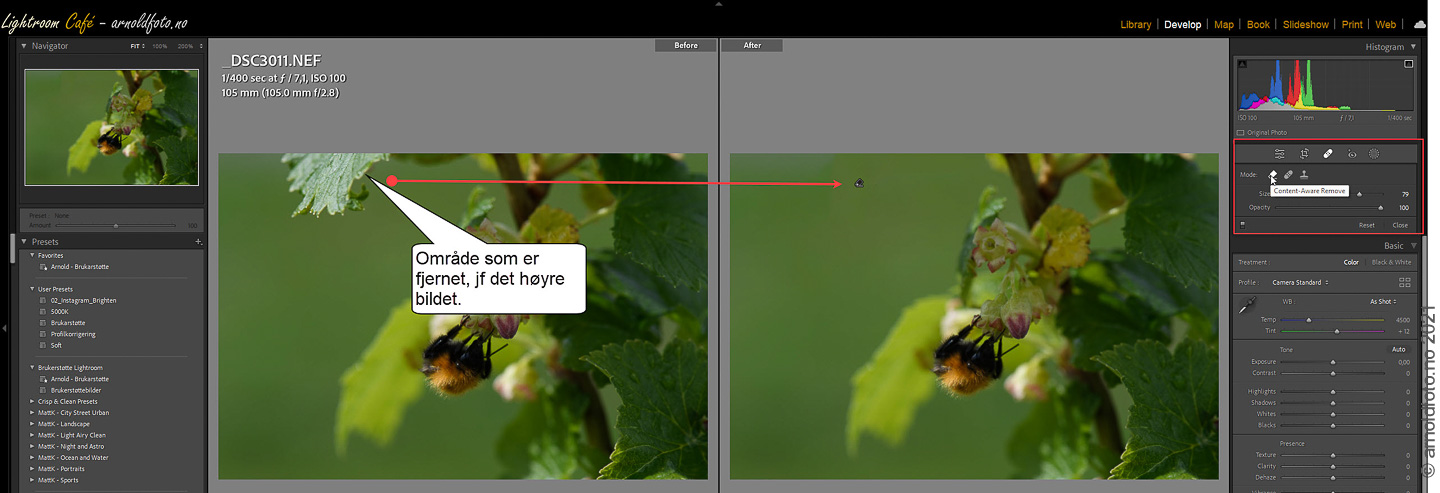
Sammendrag
I forbindelse med Adobe Max sendte Adobe ut nye versjoner av programmene 17.10.2022. Nye hovedversjoner innebærer flere forbedringer enn noen av mellomoppdateringene i løpet av året. Programmene er nå:
- Lightroom Classic 12.0
- Lightroom 6 (skybasert lagring) (ikke forveksle med den siste frittstående fra 2017)
- Lightroom mobile
- Photoshop 24.0
- Adobe Camera RAW 15.0
Her er et sammendrag av nyhetene
- Marker personer i et bilde
- Velg et eller flere objekter i et bilde, med pensel eller rektangel
- Marker bakgrunn
- Adaptive forhåndsinnstillinger (presets) for portrett gjør det enklere å justere bilder.
- Raskere import av data på Windowsmaskiner, når du bruker bærbare enheter, og raskere visning av miniatyrbilder
- Bytt enkelt mellom paneler til høyre og venstre
- Lightroom Classic viser som standard overordnet mappe ved import, så er det enklere å organisere og få tilgang til bilder effektivt.
- Deaktiver automatisk bytt til neste bilde ved automatisk import (Tethered Capture)
- I tillegg kommer støtte for nye kamera og objektiver, feilrettinger
Oppgrader prosess for eldre bilder
NB! Merk at bilder som er importerte før siste prosessversjon ikke kan redigeres med de nyeste verktøyene før prosessversjon er oppgradert i panelet Calibration.
Innholdstilpasset fjerning
Ikonet for reparsjon av feil i bildene hadde tidligere funksjoner for kloning og reparasjon. Nå har innholdstilpasset fjerning av elementer i bildene kommet til. Når du klikker på plasteret, vil du derfor se 3 nye ikoner, som er mer like de som er i Photoshop.
Når du maler over et element som skal fjernes, henter Lightroom informasjon fra omgivelsene. Dersom resultatet ikke blir tilfredsstillende, kan du klikke Ctrl og dra en firkant et annet sted, for å forbedre resultatet.
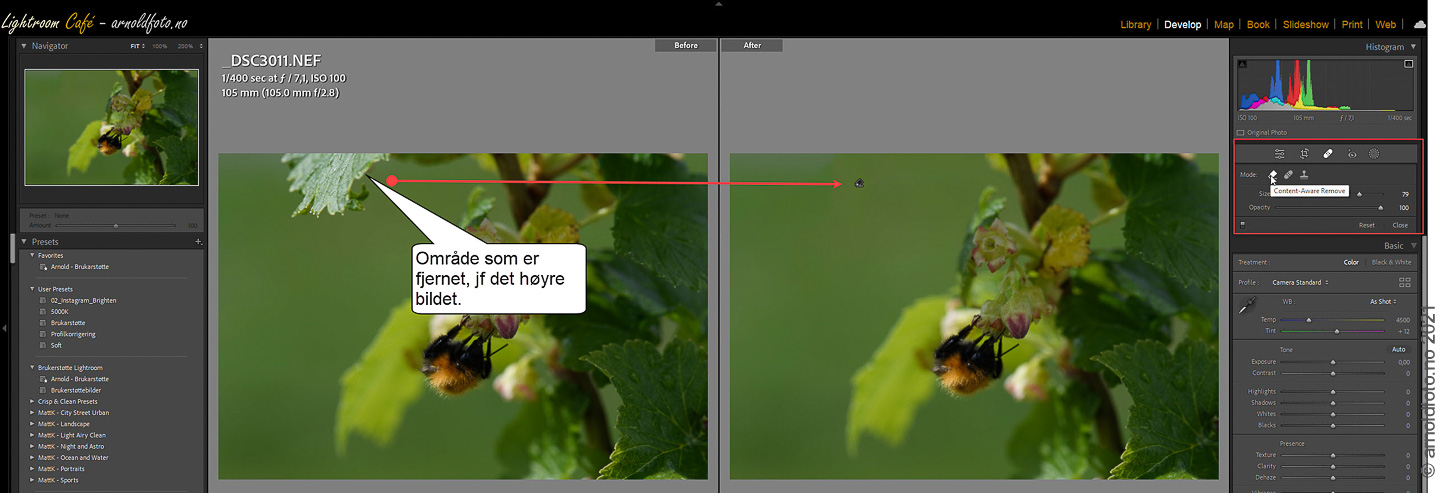
Bedre maskering
De gamle verktøyene for maskering, (pensel, lineær- og sirkelmaskering) kan nå brukes med mer presisjon. I tillegg kan du velge fargemaskering og lysmaskering. I bilder med dybdeinformasjon kan du også bruke Dybdeområde for å maskere.
Når du maskerer, kan du oppnå større nøyaktighet i en maske, ved å bruke Legg til (Add) eller Trekk fra (Subtract).
Masker kan også skjules eller slettes, og de kan dupliseres. Nytt i 11.5 var at masker kan dupliseres og inverters i en og samme operasjon. Det gjelder også om legg til eller fjern er brukt for å få en maske mer nøyaktig.
Maskeoverlegget kan skjules eller vises. Dersom overlegget vises, blir det automatisk skjult så snart du begynner å redigere.
Maskepanelet kan også minimeres ved hjelp av den lille pilen i øverste, høyre hjørnet av maskepanelet. Et alternativ er også at du kan dra i toppen av maskepanelet og feste det i høyre sidepanel.
En praktisk detalj er at alle maskene kan navnsettes. Dersom du lager mange, er det nødvendig med unike navn, ellers går du lett i surr. Bare dobbeltklikk på maskeikonet, så får du opp en dialog, der du kan skrive navn på masken.
Nytt i oktober 2022
Person/personer
Dersom bildet er i nyeste prosessversjon (jf panelet Calibrering), kan du bruke de nyeste verktøyene.
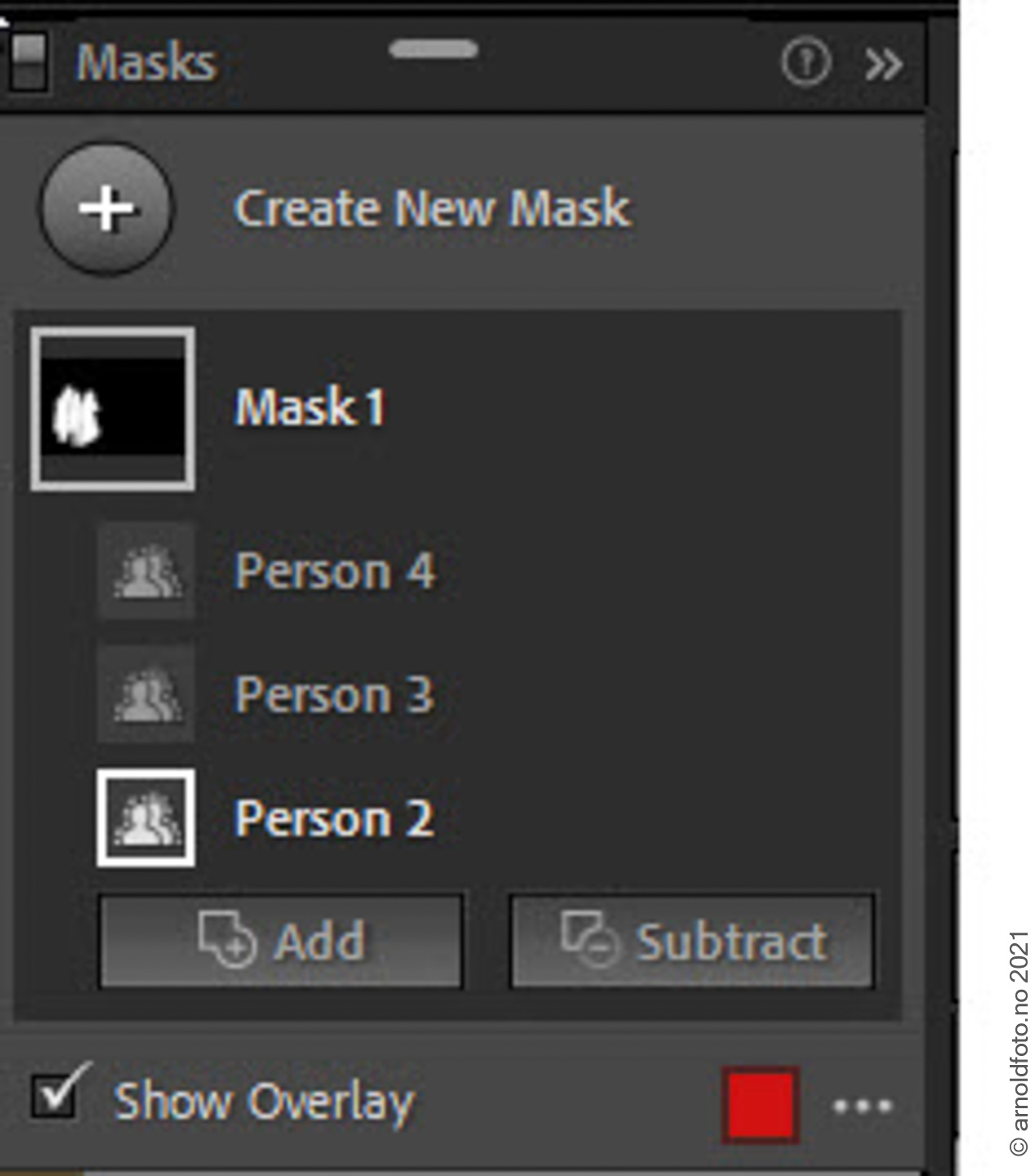
Når personene er valgt, vil LrC se etter egenskaper med peronene i bildet, og du kan velge f.eks. hår, ansiktshud, hud på kroppen, øyenbryn, hvitøye, pupill/iris, lepper og tenner. Dessverre er bart og skjegg ikke inkludert i håret, men det er postet en bug om dette.
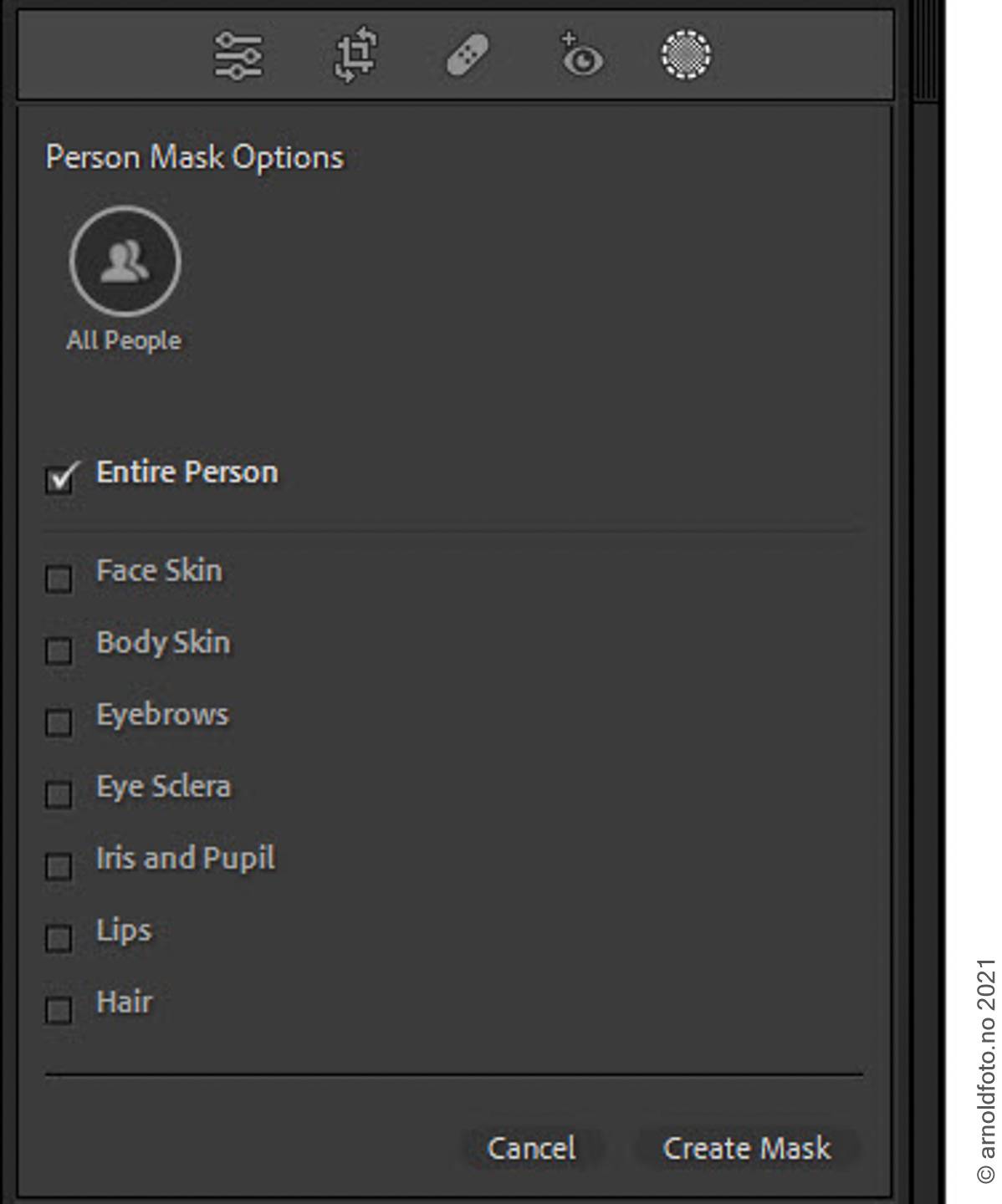
Når personene er valgt, vil LrC se etter egenskaper med peronene i bildet, og du kan velge f.eks. hår, ansiktshud, hud på kroppen, øyenbryn, hvitøye, pupill/iris, lepper og tenner. Dessverre er bart og skjegg ikke inkludert i håret, men det er postet en bug om dette.
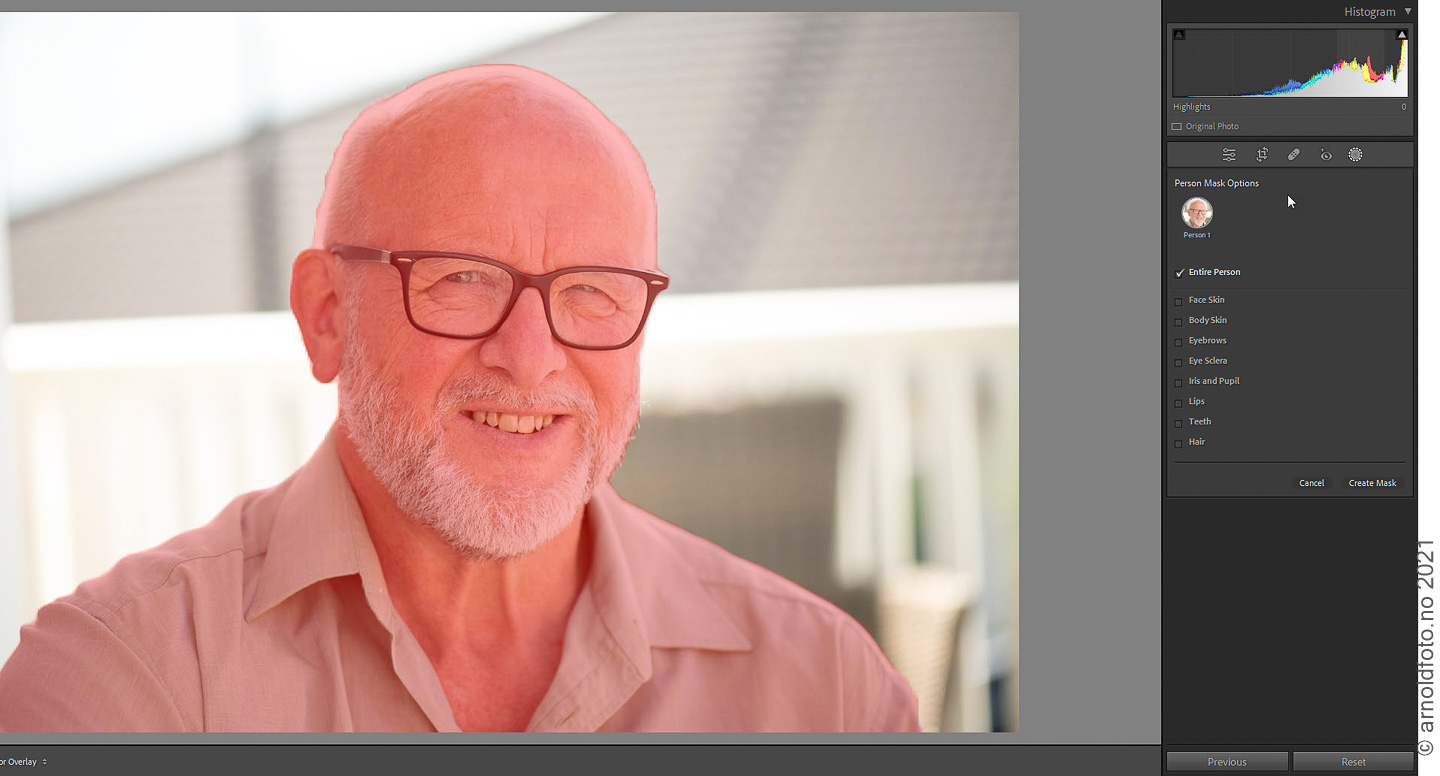
Bakgrunn
Nytt nå er også at du kan markere hele bakgrunnen ved hjelp av en knapp. Da maskeres alt utenom motivet eller objektet. Dersom du vil maskere bakgrunn uten himmel eller forgrunnen foran objektet, må dette trekkes fra manuelt.
Metadatapanelet
Her er det flere endringer.
- Dersom du har markert flere bilder som du vil redigere og synkronisere metadata for, kan du velge å vise metadata for det aktive bildet (target photo) eller alle markerte bilder (Selected photos). I det siste tilfellet vil du se metadata som er felles for de markerte. De feltene som inneholder forskjellige metadata i de markerte bildene, vil vise teksten .
- Øverst til venstre i metadatapanelet er et øye. Dersom du vil bare redigere metadata for flere bilder, kan du klikke på dette øyet. Da vil oppdateringen gå raskere. Nåværende metadataverdier vises ikke med denne innstillingen.
- Når du har valgt metadatamalen Default (se i toppen av metadatapanelet), kan du selv velge hvilke felter som skal vises. Klikk på knappen Customize, og sett hake i de feltene du vil se i panelt. Det har blitt sagt at flere felter kan gå litt ut over ytelsen. Dersom dette er et problem for deg, kan det være ok å velge med omhu.
XMP
I 11.5 ble det gjort endringer i lagring av data til XMP-fil. I aktivitetssenteret øverst til venstre i skjermen vil du nå kunne pause lagring av data til XMP, og du vil kunne se en melding om hvor mange filer det skrives til. Dette gjelder når Automatisk skriving endres til XMP er slått på i Catalog Settings.
Bedre filtreringsmuligheter
I metadatafilteret, som du kan bruke i Library Grid View, har det kommet to nye muligheter for filtrering, i tillegg til årstall, som vi hadde tidligere. De to nye er måned og dag, og disse åpner for enda bedre eller mer detaljert filtrering. Du kan f.eks. få vist alle bilder som er tatt den 5., uansett måned eller alle bilder tatt i mai – alle år. Utforsk gjerne dette kraftige filtreringsverktøyet, som kan hjelpe deg med å finne igjen bilder.
Fargeprofiler for Camera Matching med Canon-stil
Bilder i Canonstil har fått fargeprofilar i Lightroom, så sjekk om ditt kamera støttar raw-filer i CR3-format. Støttede objektiver (adobe.com)
Støtte for nye kamera og objektiver
Det er ingen nye kamera i versjon 12. De siste som ble lagt til, var mobilkamera fra Samsung og Sony i versjon 11.5
De nyeste objektivene ble også lagt til i Lightroom Classic 11.5.
Merk at noen objektivkorrigeringer gjelder bare for RAW-formater, dvs ikke for tiff, jpeg eller png.
Du kan se omtalen av forrige oppdatering i august. Der er de nyeste listet opp. Du kan også besøke Adobe sin side for:
Støttede kamera – Kameraer som støttes av Camera Raw (adobe.com)
Støttede objektiver – Støttede objektiver (adobe.com)
Slik oppgraderer du
I menyen Help kan du se etter oppdateringer. Du bør kanskje helst bruke CC-appen, for den brukes til å administrere programmene du abonnerer på. Kanskje må du oppgradere den også, for ny oppgradering av bildeprogrammene blir tilgjengelige. Klikk på menyen, så Hjelp og deretter Se etter oppdateringer.
Noen melder fremdeles om at det ikke er en oppdatering tilgjengelig for Lightroom Classic, bare en Installer-knapp. Det er en feil fra Adobe. Bare å klikke på Installer, så blir programmet oppgradert. Det er bare teksten på knappen som er feil.
Kilde: Adobe.com
